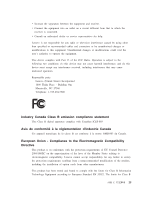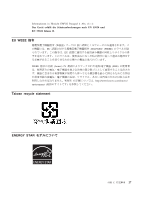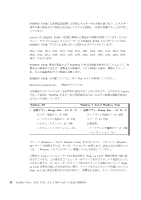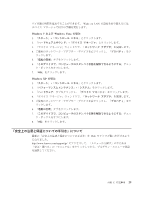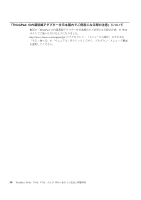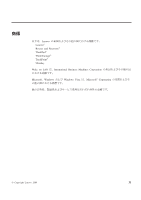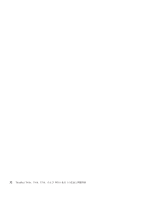Lenovo ThinkPad T410 (Japanese) Service and Troubleshooting Guide - Page 43
Windows 7, Windows Vista, Windows XP
 |
View all Lenovo ThinkPad T410 manuals
Add to My Manuals
Save this manual to your list of manuals |
Page 43 highlights
Wake on LAN Windows 7 ͓Αͼ Windows Vista ͷ߹: 1 2 3 4 5 6 7. ʮOK Windows XP ͷ߹: 1 2 3 4 5 6 7 8. ʮOK Web http://www.lenovo.com/support/jp C 29
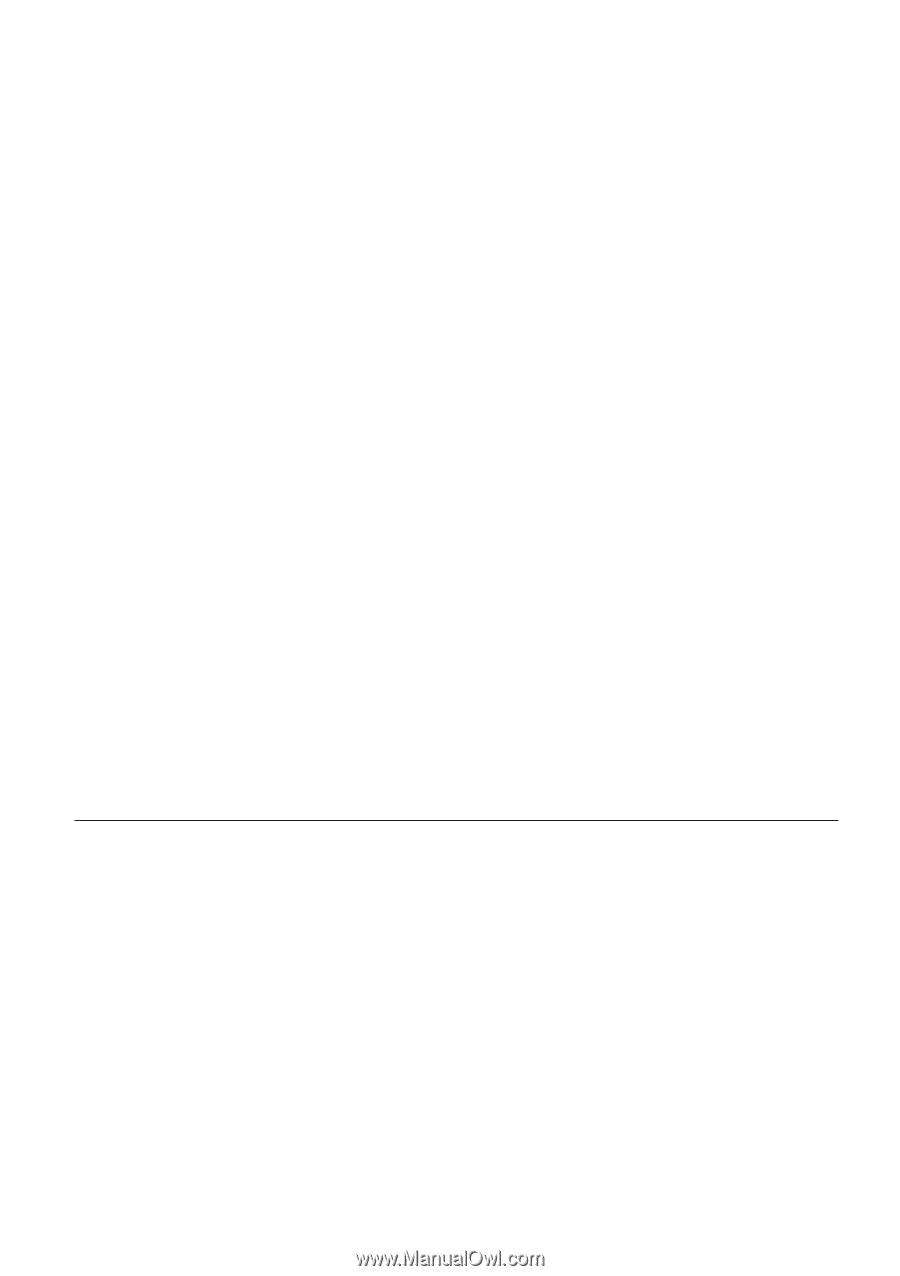
バイ状態の時間を延長することができます。
Wake on LAN
の設定を切り替えるには、
デバイス マネージャで以下の手順を実行します。
Windows 7
および
Windows Vista
の場合
:
1.
「
スタート
」
→
「
コントロール パネル
」とクリックします。
2.
「
ハードウェアとサウンド
」
→
「
デバイス マネージャ
」とクリックします。
3.
「デバイス マネージャ」ウィンドウで、「
ネットワーク アダプタ
」を展開します。
4.
ご使用のネットワーク・アダプター・デバイスを右クリックし、「
プロパティ
」をク
リックします。
5.
「
電源の管理
」タブをクリックします。
6.
「
このデバイスで、コンピュータのスタンバイ状態を解除できるようにする
」チェッ
ク・ボックスをオフにします。
7.
「
OK
」をクリックします。
Windows XP
の場合
:
1.
「
スタート
」
→
「
コントロール パネル
」とクリックします。
2.
「
パフォーマンスとメンテナンス
」
→
「
システム
」をクリックします。
3.
「
ハードウェア
」タブをクリックし、「
デバイス マネージャ
」をクリックします。
4.
「デバイス マネージャ」ウィンドウで、「
ネットワーク アダプタ
」を展開します。
5.
ご使用のネットワーク・アダプター・デバイスを右クリックし、「
プロパティ
」をク
リックします。
6.
「
電源の管理
」タブをクリックします。
7.
「
このデバイスで、コンピュータのスタンバイ状態を解除できるようにする
」チェッ
ク・ボックスをオフにします。
8.
「
OK
」をクリックします。
「安全上の注意と保証についての手引き」について
最新の「
安全上の注意と保証についての手引き
」を
Web
サイトでご覧いただけるよう
になりました。
にアクセスして、「メニューから探す」の下にある
「学ぶ・調べる」の「マニュアル」をクリックしてから、プルダウン・メニューで製品
を選択してください。
付録
C.
特記事項
29